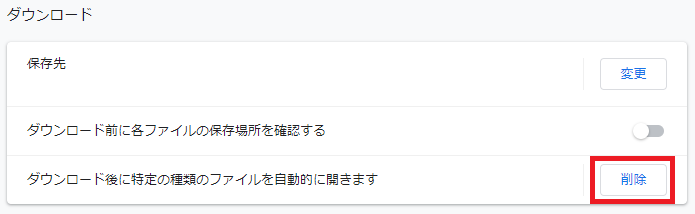Google ChromeでPDFを表示した際にAdobe Acrobat Readerを起動する方法
こちらは「PDF 印刷ダイアログ自動表示設定」の補足ヘルプになります。
Google ChromeでPDFを保存した際に、直接Adobe Acrobat Readerを起動するには、以下の設定を行ってください。
※画面キャプチャおよび設定項目は、Google Chrome ver75.0のものです
設定方法
LinkPrint CLOUDで印刷(PDF化)を行うと、PDFが自動でダウンロードされます。
ダウンロードされたPDFのメニューの中の、[常にAdobe Readerで開く]を選択してください。
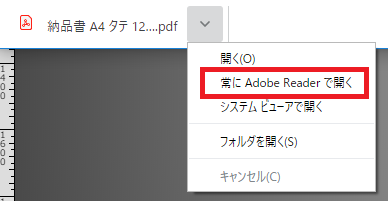
次回以降、印刷(PDF化)を行うと、Adobe Acrobat Readerが自動的に開くようになります。
※この設定を行うと、LinkPrint CLOUD以外でも、PDFを取得した際にAdobe Acrobat Readerが自動的に起動しますのでご注意ください。
設定の解除
[常にAdobe Readerで開く]設定の解除は、以下の手順で行えます。
STEP1
ブラウザの右側のメニューマークをクリックし、展開されたメニューの[設定]を選択します。
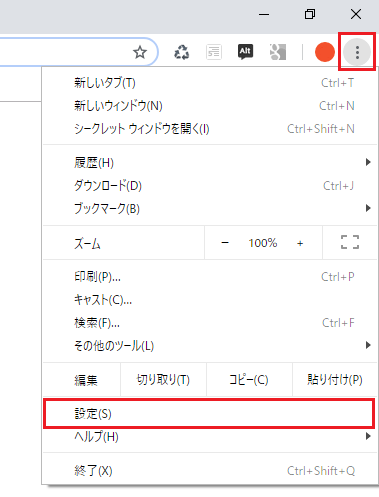
STEP2
設定画面の一番下までスクロールし、[詳細設定]をクリックします。
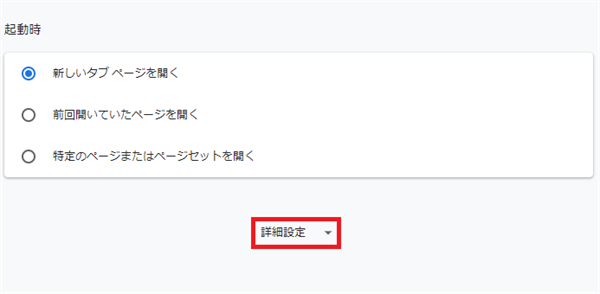
STEP3
[ダウンロード]の項目が表示されます。
[ダウンロード後に特定の種類のファイルを自動的に開きます]の[削除]ボタンをクリックして下さい。